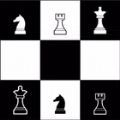在现代社会中手机已经成为人们生活中不可或缺的工具之一,国产手机的侧边栏设置也是一项重要的功能,可以让用户更加方便地操作手机。有时候我们可能会觉得侧边栏过于显眼或者占用了屏幕空间,想要隐藏它。手机侧边工具栏如何隐藏呢?接下来让我们一起探讨一下这个问题。
手机侧边工具栏如何隐藏
方法如下:
1.首先,在手机上找到设置项,点击打开。进入设置界面,把界面往上划动。
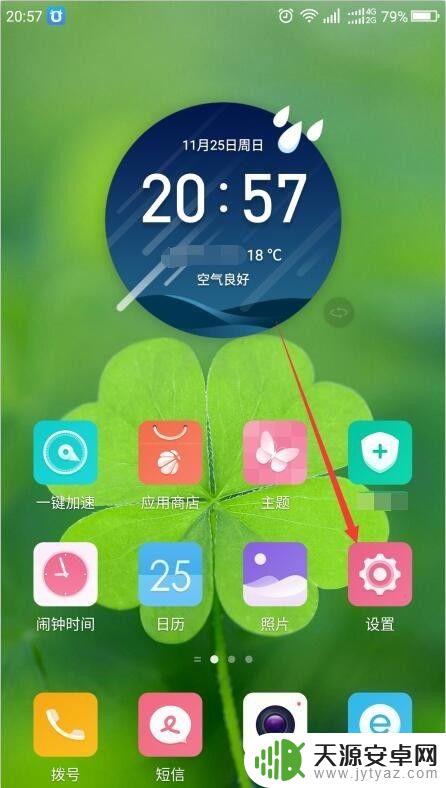
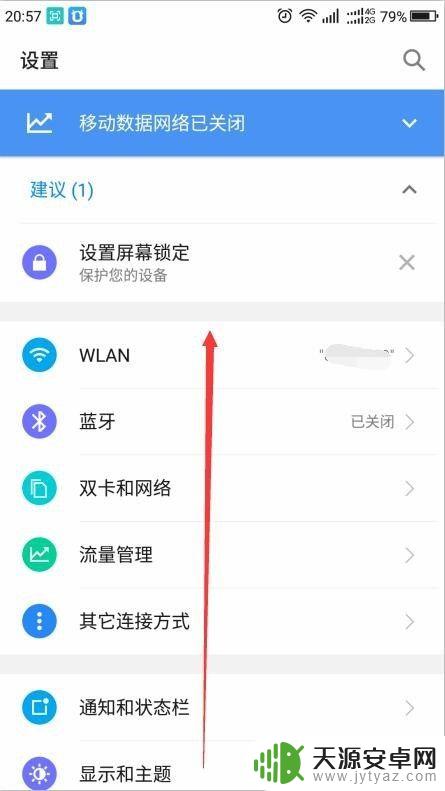
2.找到“智能辅助”项,点击进入。在智能辅助界面中,点击多任务侧控栏。
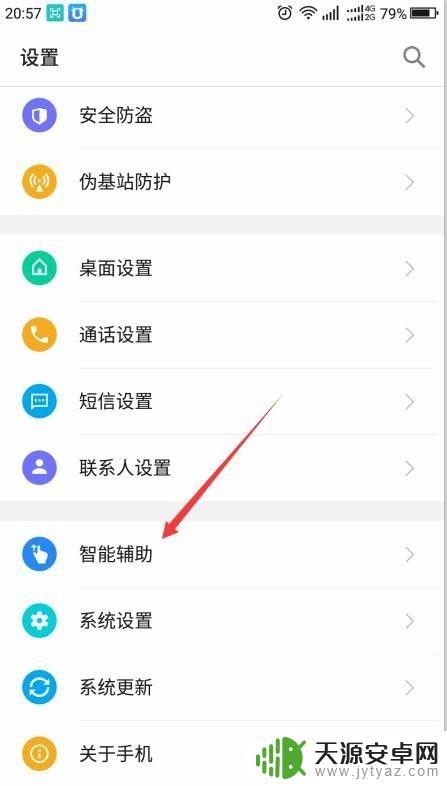
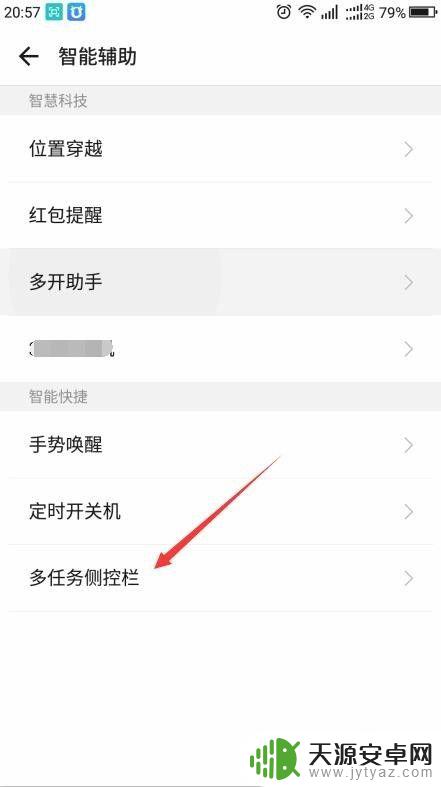
3.进入到“多任务侧控栏”界面,对着“侧控栏开关控制”右侧的滑块向右滑。
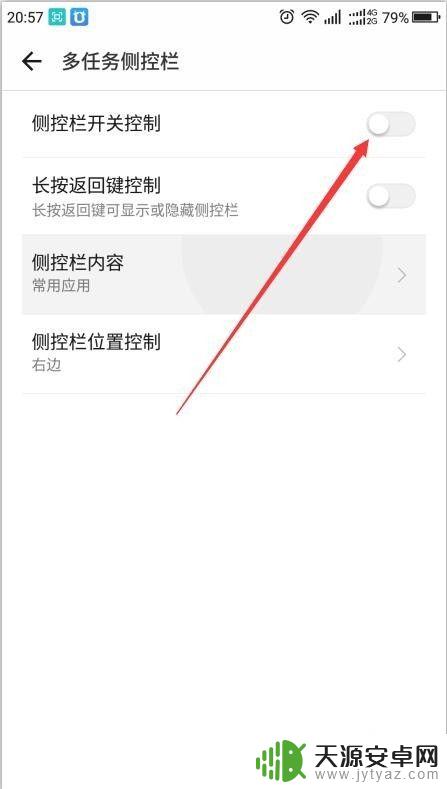
4.当滑块处变成蓝色时即可打开,手机右侧边缘就出现了一小块长条形。如图。
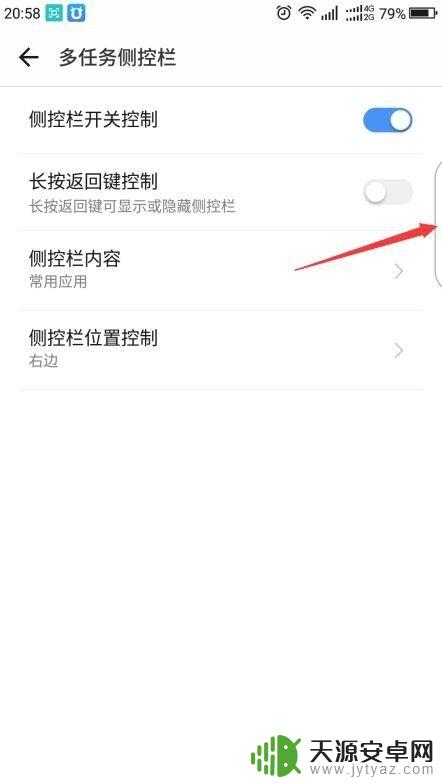
5.以后就可以在各个屏幕都有这个侧边工具栏了,对着它点击。

6.就会出现完全侧边栏,点击底部的+。在出现的应用上点击常用的应用就可可以添加到侧边工具栏上。
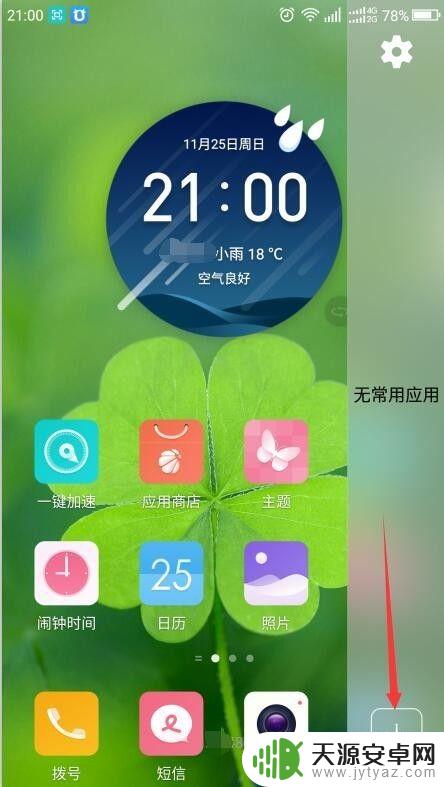
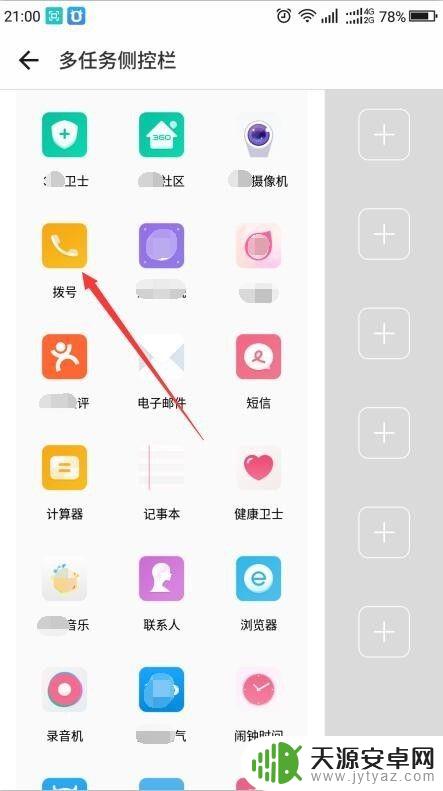
以上就是设置国产手机侧边栏的全部内容,如果还有不明白的地方,您可以按照小编的方法进行操作,希望对大家有所帮助。